Les Applications Incluses avec un Abonnement Office 365
Lorsque vous souscrivez à un abonnement Office 365, vous bénéficiez d’un ensemble d’applications à la fois téléchargeables et utilisables directement en ligne via votre navigateur web. Mais quelles sont précisément ces applications et comment y accéder ?
En vous abonnant à Office 365, vous avez la possibilité de télécharger les versions de bureau des logiciels bureautiques classiques, tels que Word, Excel et bien d’autres. Vous accédez également aux versions en ligne de ces outils. Grâce à OneDrive, le passage entre les versions de bureau et web est fluide, à condition d’y enregistrer vos documents. En complément, vous disposez d’applications exclusivement en ligne. Décortiquons le tout pour y voir plus clair.
Note importante: La liste des applications présentées ici correspond à ce qui est proposé avec Office 365 (aussi désigné O365) au moment de la rédaction. Microsoft est susceptible d’apporter des modifications à l’offre au fil du temps. Il est donc judicieux de vérifier les détails avant de vous abonner.
Applications de Bureau Classiques à Télécharger
Office 365 donne accès aux applications de bureau que vous connaissez bien. La différence avec une licence perpétuelle classique est qu’un abonnement Office 365 permet d’installer ces applications sur plusieurs ordinateurs, qu’ils soient sous Windows ou macOS.
Voici les applications de bureau incluses dans votre abonnement Office 365:
- Outlook: le client de messagerie bien connu de Microsoft.
- Word: le puissant logiciel de traitement de texte.
- Excel: l’outil pour les feuilles de calcul et l’analyse de données.
- PowerPoint: pour créer des présentations.
- OneDrive: bien que OneDrive soit gratuit en soi, un abonnement Office 365 offre 1 To de stockage cloud supplémentaire.
- OneNote: une application de prise de notes très pratique, également proposée gratuitement avec Windows 10.
- Skype: pour les appels audio et vidéo.
- Éditeur: un logiciel de PAO (publication assistée par ordinateur) facile à utiliser.
- Accès: pour créer et gérer des bases de données.
Si vous êtes familier avec la suite Office, vous reconnaîtrez la plupart de ces applications, même si vous n’utilisez pas toutes les fonctionnalités.
Les Nouvelles Applications Web Accessibles
Si vous découvrez Office 365, vous n’êtes peut-être pas encore au fait des applications web offertes avec votre abonnement. Certaines de ces applications, comme celles disponibles gratuitement même sans abonnement Office 365, d’autres requièrent un abonnement. La liste ci-dessous précise lesquelles.
Il est important de noter que les versions gratuites et celles incluses dans Office 365 ne fonctionnent pas exactement de la même façon. Bien que les fonctionnalités soient globalement les mêmes, les applications O365 sont plus étroitement liées, offrant de meilleures options et une synchronisation plus efficace entre les applications.
Ces applications web utilisent également OneDrive pour le stockage. Ainsi, tout ce que vous créez ou modifiez est sauvegardé automatiquement dans votre espace OneDrive. Cela vous permet d’accéder à vos fichiers et de les modifier depuis n’importe quel ordinateur avec un simple navigateur. Une fois de retour sur votre ordinateur habituel, les fichiers seront synchronisés.
L’accès à Office 365 en ligne se fait via le lanceur d’applications (l’icône avec neuf points en haut à gauche de n’importe quelle application Office 365 en ligne).
Vous verrez alors une liste d’applications sous forme de liste de noms…
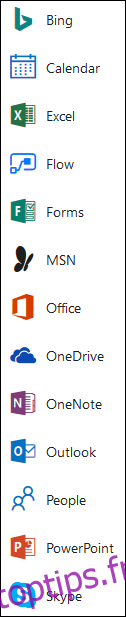
… ou sous forme de tuiles.
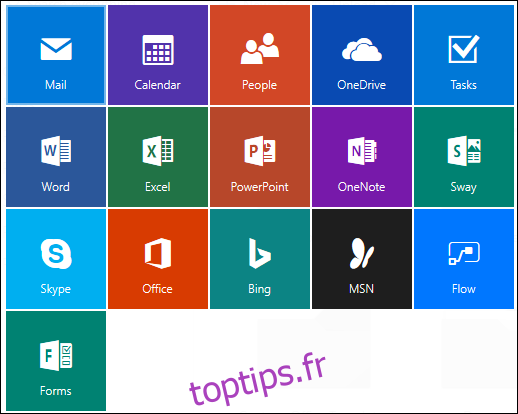
La liste des applications reste la même. Voici leur description :
- Word, Excel, PowerPoint et OneNote: il s’agit des versions en ligne des applications de bureau. Elles sont bien fournies en fonctionnalités, mais moins puissantes que leurs équivalents de bureau.
- Outlook: la version en ligne est en réalité Outlook.com et diffère de la version de bureau. Par exemple, les fonctionnalités Contacts, Calendrier et Tâches du client de bureau sont séparées en applications en ligne distinctes.
- Contacts: le gestionnaire de contacts, intégré à Outlook sur l’application cliente, est une application en ligne indépendante.
- Calendrier: la fonctionnalité de calendrier, intégrée à Outlook sur l’application cliente, est une application en ligne distincte.
- Tâches: la fonction de gestion de tâches, intégrée à Outlook sur l’application cliente, est une application en ligne séparée.
- Sway: outil de présentation en ligne qui permet de créer des récits linéaires plutôt que des présentations à diapositives.
- Skype: pour les appels audio et vidéo. Une version « bureau » avec plus de fonctionnalités peut être téléchargée, ce qui rend les choses un peu complexes. Des comparaisons sont disponibles pour vous aider à y voir plus clair.
- Flow: un système de workflow basé sur des déclencheurs, accessible uniquement avec un abonnement Office 365 ou un abonnement Flow autonome.
- Formulaires: pour créer facilement et rapidement des sondages, des quiz et des questionnaires. Disponible uniquement si vous avez souscrit à un abonnement Office 365.
- Bing: un lien vers le moteur de recherche de Microsoft dans un nouvel onglet.
- MSN: si vous avez la nostalgie des anciens portails web, MSN est toujours là pour un retour dans le passé.
- Office: un lien vers la page d’accueil d’Office qui donne accès aux autres applications et permet d’afficher ou de modifier les fichiers ouverts avec n’importe quelle application Office 365.
Si vous avez associé votre abonnement Office 365 à un nom de domaine (en achetant la fonction de messagerie pour un domaine que vous possédez), vous aurez également accès à une vignette « Admin » qui permet de gérer les utilisateurs, les groupes, la sécurité et d’autres paramètres. Si votre abonnement est simplement destiné à utiliser les outils Office, vous n’aurez pas besoin de ces outils d’administration et n’y aurez pas accès.